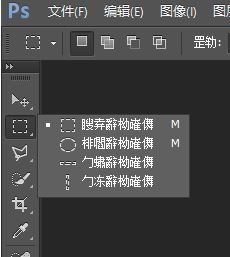
(打开PS,点击工具发现现实乱码)
win10运行PS乱码的完美解决方法:
1、关掉ps,打开控制面板(win10开始菜单没有控制面板了是怎么回事?win10如何打开控制面板?),或者直接打开资源管理器,打开C盘系统盘;
2、在控制面板将查看方式修改为 大图标,。点击【字体】,打开资源管理器的用户可以直接打开 :C:\Windows\Fonts;
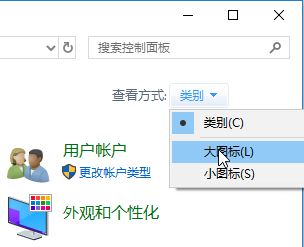
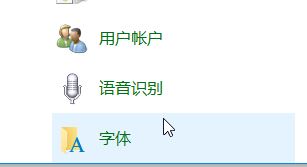
3、找到宋体把宋体复制,粘贴到桌面。需要按ctrl+c复制。或者直接拖动复制到桌面;
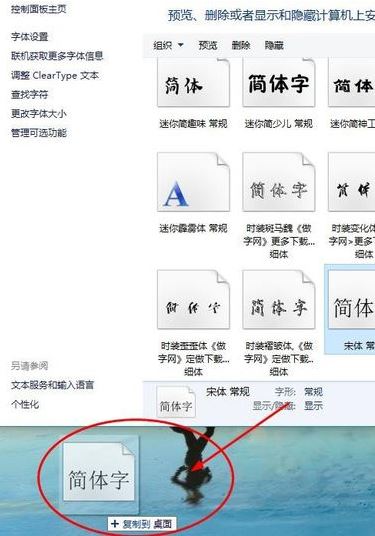
4、此时我们在桌面上双击打开宋体字体,然后点击【安装】按钮;
5、安装的时候提示已存字体,是否替换,点击【是】进行替换即可,重新运行PS一切正常!
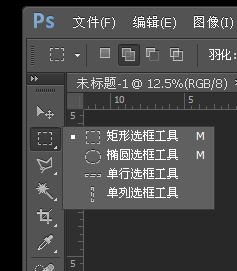
以上便是win10系统运行PS出现乱码的有效解决方法!